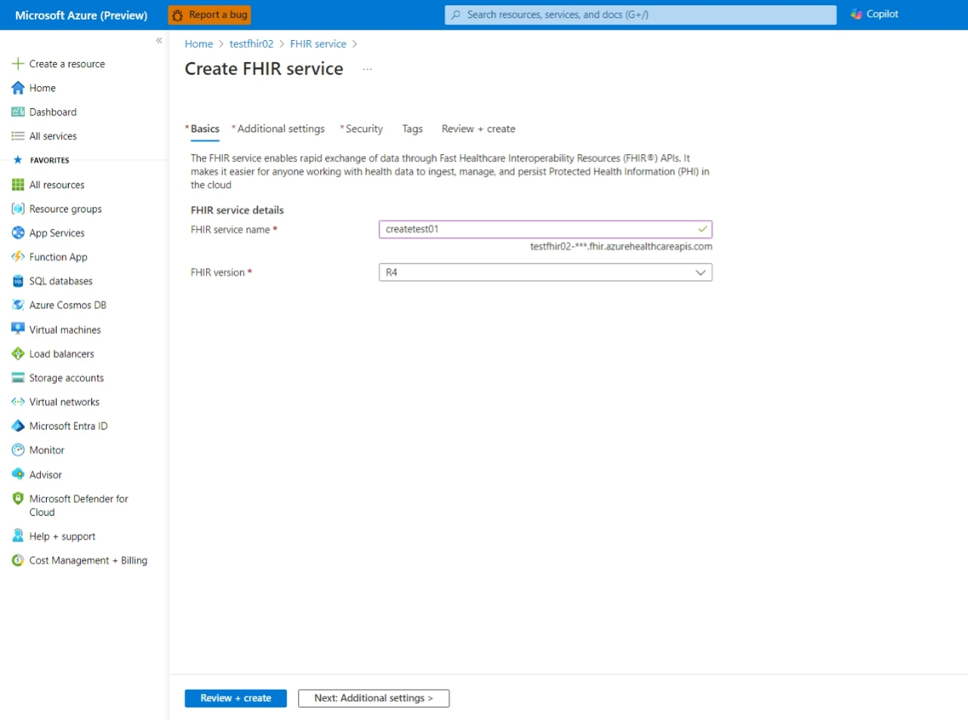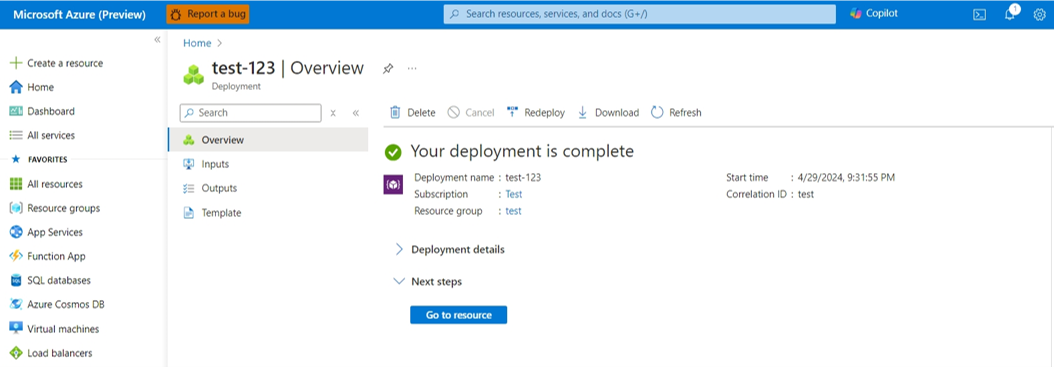Implementación del servicio FHIR mediante Azure Portal
Azure Portal proporciona una interfaz web con flujos de trabajo guiados, lo que lo convierte en una herramienta eficaz para implementar el servicio FHIR® y garantizar una configuración precisa en Azure Health Data Services.
Requisitos previos
Compruebe que tiene una suscripción y permisos de Azure para crear grupos de recursos e implementar recursos.
Implemente un área de trabajo de Azure Health Data Services. Para ver los pasos, consulte el artículo sobre cómo implementar el área de trabajo en Azure Portal.
Creación de un nuevo servicio FHIR
En el área de trabajo de Azure Health Data Services, elija Crear servicio FHIR.
Elija Agregar servicio FHIR.
En la página Crear servicio FHIR, complete los campos en cada pestaña.
Pestaña Aspectos básicos: asigne al servicio FHIR un nombre descriptivo y único. Seleccione la versión de FHIR (STU3 o R4) y, a continuación, elija Siguiente: Configuración adicional.
Pestaña Configuración adicional (opcional): esta pestaña le permite:
Ver configuración de autenticación: la configuración predeterminada del servicio FHIR es usar RBAC de Azure para asignar los roles de plano de datos. Cuando se configura en este modo, la autoridad del servicio FHIR se establece en el inquilino de Microsoft Entra de la suscripción.
Integración con un proveedor que no es Microsoft Entra ID (opcional): use esta opción cuando tenga que configurar hasta dos proveedores de identidades adicionales que no sean Microsoft Entra ID para autenticarse y acceder a los recursos de FHIR con SMART en ámbitos de FHIR.
Establecimiento de directiva de control de versiones (opcional): la directiva de control de versiones controla la configuración del historial del servicio FHIR en el nivel de sistema o en el nivel de tipo de recurso individual. Para obtener más información, consulte el artículo sobre la administración de historial y directiva de control de versiones de FHIR. Elija Siguiente: Seguridad.
En la pestaña Configuración de seguridad, revise los campos.
De manera predeterminada, los datos se cifran con claves administradas por Microsoft. Para tener un mayor control sobre las claves de cifrado, puede proporcionar claves administradas por el cliente para el cifrado de datos. Las claves administradas por el cliente se deben almacenar en una instancia de Azure Key Vault. Puede crear sus propias claves y almacenarlas en un almacén de claves, o bien usar las API de Azure Key Vault para generarlas. Para obtener más información, consulte Configuración de claves administradas por el cliente para el servicio FHIR. Elija Siguiente: Etiquetas.
En la pestaña Etiquetas (opcional), escriba las etiquetas.
Las etiquetas son pares de nombre y valor que se usan para clasificar los recursos y no son necesarias. Para obtener más información, consulte Uso de etiquetas para organizar los recursos de Azure y la jerarquía de administración.
Elija Revisar y crear para comenzar el proceso de validación. Espere hasta que reciba la confirmación de que la implementación se ha completado correctamente. Revise la pantalla de confirmación y, a continuación, elija Crear para comenzar la implementación.
El proceso de implementación podría tardar unos minutos. Cuando se complete la implementación, verá un mensaje de confirmación.
Valide la implementación. Capture la instrucción de funcionalidad del nuevo servicio FHIR. Para capturar una instrucción de funcionalidad, vaya a
https://<WORKSPACE-NAME>-<FHIR-SERVICE-NAME>.fhir.azurehealthcareapis.com/metadata.
Solución de problemas de implementación del servicio FHIR
A continuación se muestran los mensajes de error junto con las acciones recomendadas para resolver los problemas durante la implementación.
¿Qué debo hacer si implementé accidentalmente Azure API for FHIR en la suscripción incorrecta, la eliminó y ahora se enfrenta a un error de implementación en la suscripción correcta con un mensaje que indica que el nombre del recurso no está disponible?
Una vez que se ha usado un nombre de servicio, no se puede reutilizar en otra suscripción, incluso después de la eliminación. Esta restricción se aplica para evitar la suplantación y afecta principalmente a Azure API for FHIR.
Si se implementa en la suscripción incorrecta, puede mover el recurso a la suscripción deseada en lugar de eliminarla y volver a crearla. Mover recursos de Azure
¿Cómo puedo eliminar un servicio y volver a agregarlo con la misma configuración?
Para replicar la configuración entre la instancia de FHIR, puede seguir los pasos siguientes
Cree plantillas de ARM estándar con las configuraciones.
Cree un servicio y agregue la configuración según el requisito.
Contenido relacionado
Acceso al servicio FHIR con Postman
Nota:
FHIR® es una marca registrada de HL7 y se usa con su permiso.